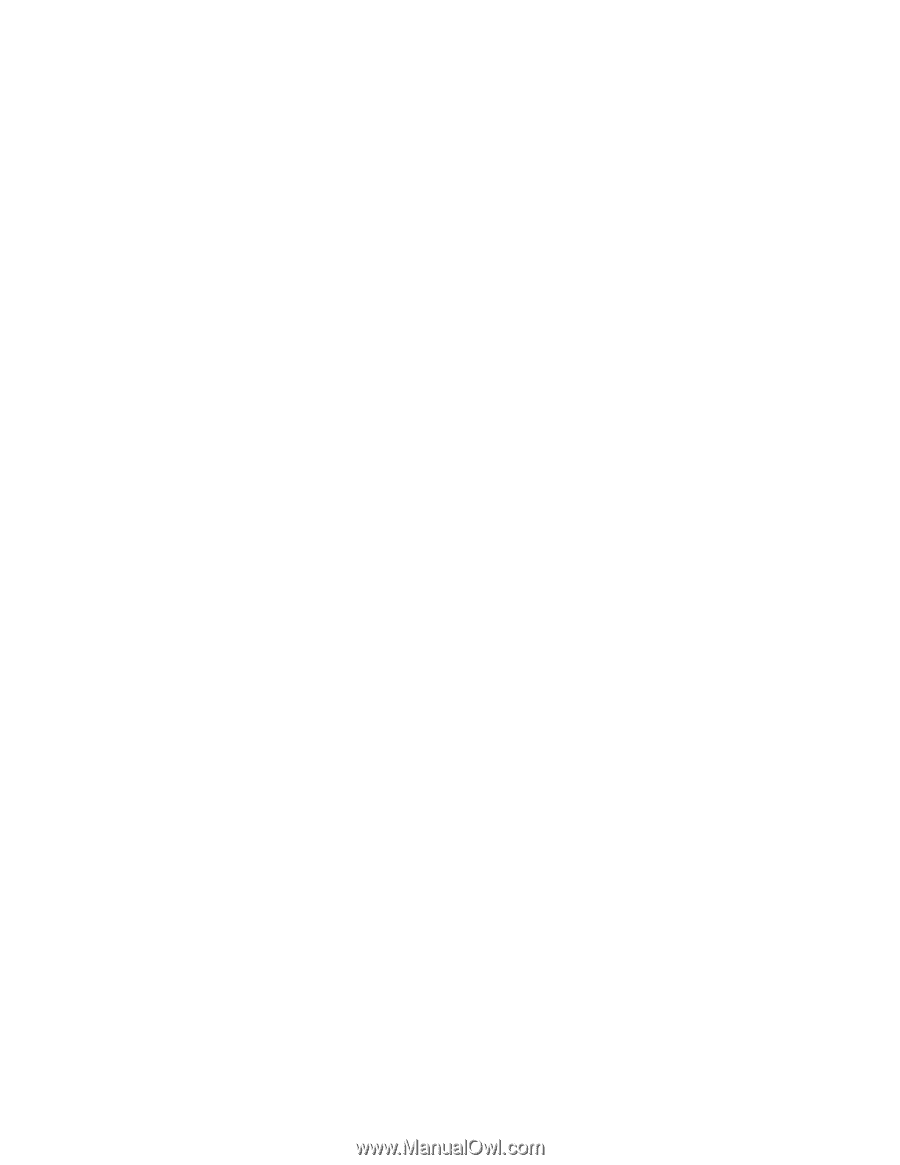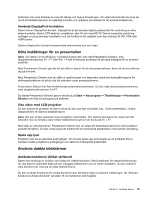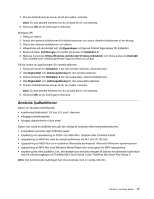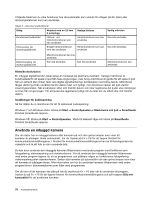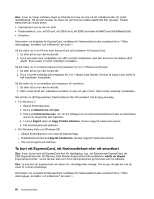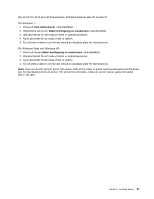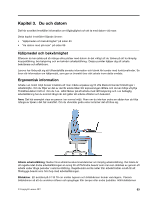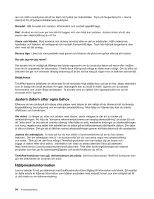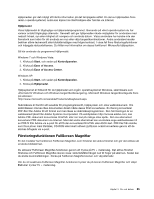Lenovo ThinkPad X220i (Swedish) User Guide - Page 98
Ta bort ett ExpressCard, ett flashmediekort eller ett smartkort, Maskinvara och ljud, Enhetshanteraren
 |
View all Lenovo ThinkPad X220i manuals
Add to My Manuals
Save this manual to your list of manuals |
Page 98 highlights
Obs: Innan du börjar installera något av följande kort ska du röra vid ett metallbord eller ett jordat metallföremål. På så sätt minskar du risken att det kommer statisk elektricitet från dig själv. Statisk elektricitet kan skada kortet. • ExpressCard som är 54 mm brett • Flashmediekort, t.ex. ett SD-kort, ett SDHC-kort, ett SDXC-kort eller ett MMC-kort (MultiMediaCard) • Smartkort Information om kortplats för ExpressCard, kortläsare för flashmediekort eller smartkort finns i "Hitta datorreglage, kontakter och indikatorer" på sidan 1. Så här sätter du in ett 54 mm brett ExpressCard på kortplatsen för ExpressCard: 1. Se efter att du har vänt kortet rätt. 2. Tryck på luckan över kortplatsen och sätt in kortet i kortplatsen med den kant som har skåran vänd uppåt. Tryck sedan in kortet ordentligt i kontakten. Så här sätter du in ett flashmediekort på kortplatsen för 4-in-1 Media Card Reader: 1. Se efter att du har vänt kortet rätt. 2. Tryck in kortet ordentligt på kortplatsen för 4-in-1 Media Card Reader. Det kan ta stopp innan kortet är helt installerat i kortplatsen. Så här sätter du in ett smartkort på kortplatsen för smartkort: 1. Se efter att du har vänt kortet rätt. 2. Sätt i kortet så att den metalliska kontakten är upp och går in först. Sätt i kortet ordentligt i kortplatsen. Gör så här om ditt ExpressCard, flashmediekort eller ett smartkort inte är plug-and-play: • För Windows 7: 1. Öppna Kontrollpanelen. 2. Klicka på Maskinvara och ljud. 3. Klicka på Enhetshanteraren. Om du blir tillfrågad om ett administratörslösenord eller en bekräftelse skriver du lösenordet eller bekräftar. 4. I menyn Åtgärd väljer du Lägg till äldre hårdvara. Guiden Lägg till maskinvara startar. 5. Följ anvisningarna på skärmen. • För Windows Vista och Windows XP: - Öppna Kontrollpanelen och växla till klassiskt läge. - Dubbelklicka på ikonen Lägg till maskinvara. Guiden Lägg till maskinvara startar. - Följ anvisningarna på skärmen. Ta bort ett ExpressCard, ett flashmediekort eller ett smartkort Obs: Innan du tar bort ett ExpressCard-kort för datalagring, t.ex. ett flashminnes-ExpressCard, ett SSD-ExpressCard eller ett Memory Card Reader-ExpressCard från kortplatsen måste du stoppa ExpressCard-kortet. I annat fall kan data som finns på ExpressCard gå förlorade eller bli oläsbara. Obs: Ta inte bort ett ExpressCard när datorn är i vänteläge eller viloläge. Om du gör det går det inte att växla till normalt arbetsläge. Information om kortplats för ExpressCard, kortläsare för flashmediekort eller smartkort finns i "Hitta datorreglage, kontakter och indikatorer" på sidan 1. 80 Användarhandbok